De Brightspace® Portfolio-app kan worden gedownload vanuit elke wereldwijde Google Play™ Store of Apple App Store®. Met de Brightspace® Portfolio-app kunnen studenten bewijs verzamelen en kunnen docenten en studenten zich vervolgens in een browser aanmelden bij Brightspace® en de Brightspace® Portfolio-tool gebruiken om het bewijs te beheren.
Hoewel iedereen de Brightspace® Portfolio-app kan downloaden vanuit de respectievelijke app-stores, kan de app niet worden gebruikt zonder dat deze op de juiste manier is ingesteld voor gebruik in het klaslokaal door een beheerder en zonder een passcard voor een klaslokaal en een student.
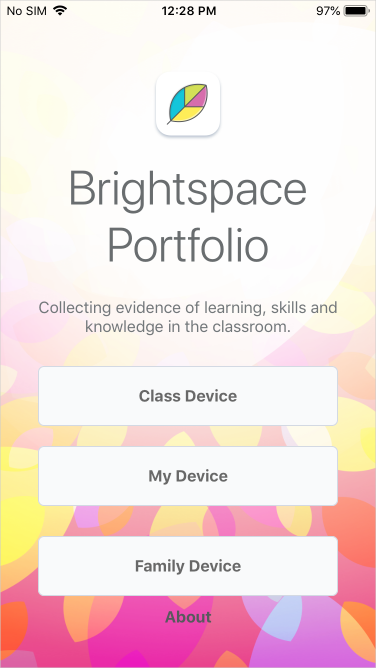
Afbeelding: De Brightspace® Portfolio-app voor iOS
Een modus kiezen
Nadat uw gedeelde groepsapparaat is ingesteld met de Brightspace® Portfolio-app, kunt u de volgende modi kiezen:
- De modus In de klas biedt een workflow die geschikt is voor meer gevorderde studenten, met de mogelijkheid om beschouwingen op te nemen met behulp van audio of tekst.
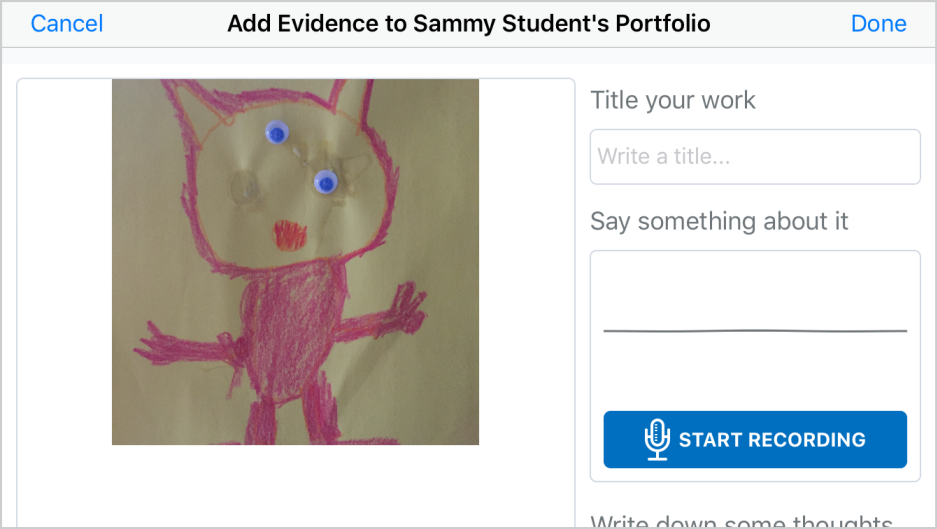
Afbeelding: de modus In de klas in de Brightspace® Portfolio-app
- In de klas met Funster biedt een workflow met een leuk wezen om jongere studenten door het proces te begeleiden. In de Funster-modus kunt u bepalen of u wilt dat studenten beschouwingen over hun werk vastleggen.
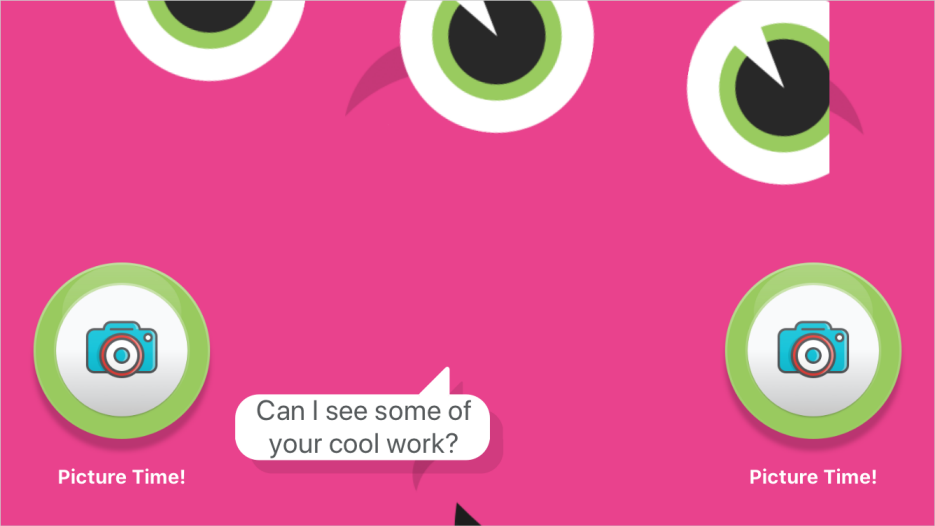
Afbeelding: de Funster-modus in de Brightspace® Portfolio-app
Andere modi voor persoonlijke apparaten en gedeelde apparaten voor het hele gezin zijn:
- Mijn apparaat en Thuis bieden een workflow die geschikt is voor meer gevorderde studenten, met de mogelijkheid om beschouwingen op te nemen met behulp van audio of tekst.
- Thuis met Funster biedt een workflow met een leuk wezen om jongere studenten door het proces te begeleiden. In de Funster-modus kunt u bepalen of u wilt dat studenten beschouwingen over hun werk vastleggen.
De Brightspace® Portfolio-app in het klaslokaal gebruiken
Om bewijs te beginnen verzamelen, moet u uw klaslokaal openen met een passcard.
Toegang tot uw klaslokaal met een passcard
- Download Brightspace® Portfolio op uw groepsapparaat vanuit elke wereldwijde Google Play™ Store of Apple App Store®.
- Tik op het pictogram
 Brightspace® Portfolio.
Brightspace® Portfolio.
- Tik op Groepsapparaat.
- Tik op één van de volgende opties:
- Modus In de klas
- Modus In de klas met Funster
- Scan de QR-code voor de groepspasscard.
Tip: voor de beste resultaten raadt D2L® u aan hoogwaardige afdrukken te gebruiken voor passcards (1200 dpi en op een schaal van 100%) en voor optimale verlichting te zorgen bij het scannen van passcards.
- Brightspace® Portfolio identificeert de gebruikersnaam van uw groep en docent in Brightspace®. Als het de verkeerde groep is, tikt u op Cursus wijzigen en scant u de juiste groepspasscard. Tik desgewenst op Geavanceerde opties om de optie Studenten toestaan foto's of video's te selecteren die op dit apparaat zijn opgeslagen.
- Tik op Aan de slag! en begin met het verzamelen van bewijs.
De Brightspace® Portfolio-app thuis gebruiken
De modus Brightspace® Portfolio Thuis ondersteunt jonge studenten, hun ouders en voogden en docenten terwijl ze thuis leren.
De Funster-modus werd oorspronkelijk ontworpen als een zeer gebruiksvriendelijke modus voor jonge studenten waar weinig hulp van een docent in een klaslokaal voor nodig was. In de modus wordt aangenomen dat een docent een gedeeld apparaat voor een klaslokaal beheert, zoals een tablet, en de kaart voor het klaslokaal scant voordat studenten het apparaat kunnen gebruiken om foto's en beschouwingen vast te leggen. Het is een geweldige tool voor een klaslokaal en deze functionaliteit blijft bestaan.
Als kinderen allemaal thuis leren, verandert de dynamiek. Er zijn misschien meerdere kinderen in een gezin, allemaal in verschillende groepen met verschillende docenten, en het zou lastig zijn voor een docent om de kaart voor de groep en de studentenkaart afzonderlijk naar alle ouders te sturen.
Wanneer studenten bewijs verzamelen met de Brightspace® Portfolio Thuis-modus, verschijnt het bewijs op de pagina Bewijs goedkeuren voor uw groep in Brightspace®.